

By Nathan E. Malpass, Last Update: November 14, 2022
Es gibt viele Gründe, warum Sie Kontakte von Ihrem iPhone verlieren können. Es ist schlimmer, wenn das iPhone auch beschädigt ist; du kannst Abrufen von Kontakten aus dem iTunes-Backup ohne iPhone. How is this possible? This article gets to the details of how you can recover them with minimal effort.
Es bietet Ihnen integrierte Lösungen und Lösungen von Drittanbietern zum Erkunden und Wiederherstellen von Kontakten. iTunes ist ein Apple-basiertes Toolkit, das mehrere Wiederherstellungsfunktionen unterstützt.
Das heißt, solange Sie die Daten auf dem iPhone synchronisieren, können Sie alle Daten abrufen und nicht nur die Kontakte. Die einzige Einschränkung bei iTunes besteht darin, dass die Vorschauoption fehlt und Sie alle Inhalte und Einstellungen löschen müssen, um iTunes zum Abrufen der Kontakte und anderer Daten zu verwenden.
Hier sind einige Optionen, die Sie erkunden können, um Kontakte aus dem iTunes-Backup ohne iPhone abzurufen. Darüber hinaus kann Ihnen eine der von uns empfohlenen Methoden helfen Exportieren Sie Ihre Kontakte von Ihrem iPhone. Weiter lesen.
Teil 1: Ist es möglich, iTunes zum Abrufen von Kontakten aus iTunes Backup ohne iPhone zu verwenden?Teil 2: So rufen Sie Kontakte aus iTunes Backup ohne iPhone mit FoneDog iOS Data Recovery ab Teil 3: So rufen Sie Kontakte aus iTunes Backup ohne iPhone abTeil 4: Fazit
iTunes kommt mit mehreren Vorteilen, und die meiste Zeit kennen Apple-Benutzer es als einen bekannten Namen als Medienbibliothek. Es ist ein perfektes Toolkit für alle Sicherungsfunktionen.
Es kommt jedoch mit einer Bedingung; Sie können die Option nur dann und nur dann verwenden, wenn Sie Inhalte in iTunes auf dem iPhone synchronisiert haben. Die Privatsphäre, die es bietet, ist ein Plus für dieses Toolkit. Es ist nicht standardmäßig; Sie müssen es über die oben genannten Prozesse integrieren.
Nur für den Fall, dass Sie es nicht aktivieren, können Sie es möglicherweise nicht verwenden, um Ihre ccontacts aus dem iTunes-Backup ohne iPhone abzurufen. Stattdessen müssen Sie auf digitale Lösungen zurückgreifen. Ein Nachteil des iTunes-Toolkits besteht darin, dass einige Daten wie Aktivitäts- und Schlüsselbunddaten nicht gespeichert werden können.
Um es auch für die selektive Datenwiederherstellung zu verwenden, wie zum Beispiel Kontakte aus dem iTunes-Backup ohne iPhone abzurufen, müssen Sie alle Inhalte und Einstellungen löschen und die Backup-Funktion neu starten und die Nachrichten auswählen, die Sie wiederherstellen möchten, was den Vorgang umständlich macht. Sie müssen die kostenpflichtige Version mit unbegrenzter Datentypwiederherstellung für Übertragungsfunktionen aktivieren.
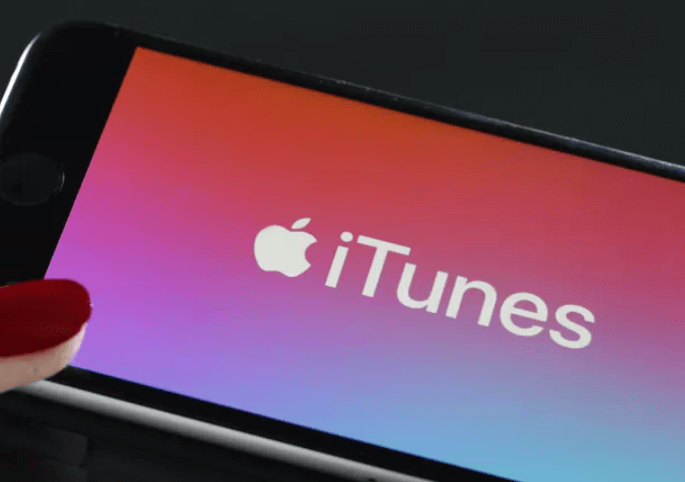
FoneDog iOS Datenwiederherstellung ist Ihre erste Wahl, wenn es um Datenwiederherstellung geht. Die Anwendung läuft auf einer einfachen Oberfläche, die für alle Benutzer ideal ist, unabhängig von der iOS-Geräteversion. Einige unterstützte Versionen umfassen Kontakte, Nachrichten, Videos, Fotos, Bilder, Anwendungen und Sprachnotizen. Darüber hinaus verfügt das Toolkit über Social-Media-Plugins, um die Wiederherstellung von Kontakten von Social-Media-Plattformen zu unterstützen.
iOS Datenrettung
Stellen Sie Fotos, Videos, Kontakte, Nachrichten, Anrufprotokolle, WhatsApp-Daten und mehr wieder her.
Stellen Sie Daten von iPhone, iTunes und iCloud wieder her.
Kompatibel mit dem neuesten iPhone und iOS.
Free Download
Free Download

Einige Social-Media-Kanäle umfassen unter anderem Facebook Messenger, WhatsApp, Line, Kik und WeChat. Einige der unterstützten iOS-Geräte sind iPad, iPod und iPhone. Darüber hinaus kann es auch Stellen Sie Ihre gelöschten Kontakte vom iPhone wieder her, ohne iCloud zu verwenden! Das Toolkit läuft auf drei Modulen: Wiederherstellung direkt vom iPhone, Wiederherstellung von iTunes und Wiederherstellung von iCloud.
Das bedeutet, dass die Anwendung sowohl iTunes als auch iCloud im Wiederherstellungsprozess unterstützt. Die beiden müssen jedoch die Daten auf den Toolkits synchronisiert haben, wenn Sie Kontakte aus dem iTunes-Backup ohne iPhone abrufen müssen.
Was sind einige der erweiterten Funktionen des Tools?
Wie funktioniert es? Lass es uns herausfinden!
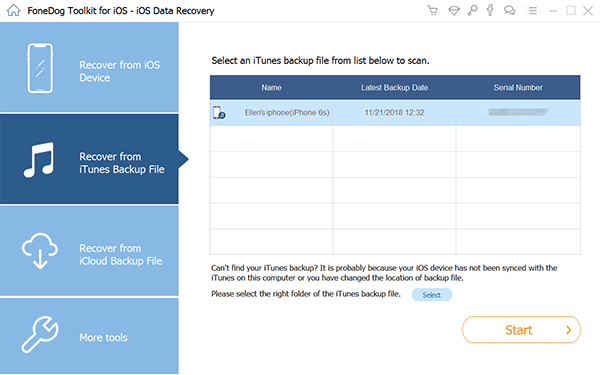
So einfach ist das. Lesen Sie weitere verfügbare Optionen zum Abrufen von Kontakten aus dem iTunes-Backup ohne iPhone.
Diese Option verwendet die integrierten Funktionen zum Abrufen von Kontakten aus dem iTunes-Backup ohne iPhone. Diese Option bedeutet, dass Sie alle Inhalte und Einstellungen verlieren müssen.
Darüber hinaus fehlt die Vorschauoption, sodass Sie Daten nicht selektiv wiederherstellen können. Zu den Inhalten, die Sie mit dieser Option wiederherstellen können, gehören unter anderem Kalender, Nachrichten, Videos, Fotos und Videos.
Hier ist das Verfahren, mit dem Sie dies verwalten können:
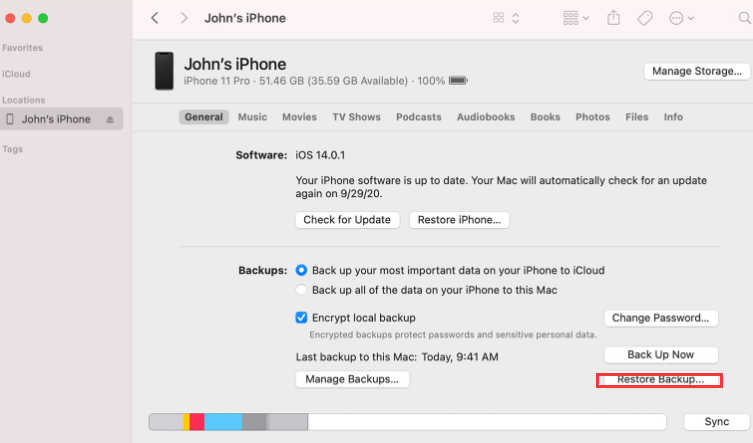
Menschen Auch LesenSo stellen Sie verlorene oder gelöschte Kontakte auf dem iPhone aus iCloud wieder herSo stellen Sie gelöschte Kontakte vom iPhone wieder her
Ist Ihnen jetzt klar, dass Sie ohne iPhone viel tun müssen, um Kontakte aus dem iTunes-Backup abzurufen? Sie können die Software wie in Teil 1 dieses Artikels beschrieben verwenden. Sie können auch die integrierten Funktionen verwenden, die mit mehreren Bedingungen verbunden sind.
Solange Sie die Voraussetzungen erfüllen, steht es Ihnen frei, sich für diese Option zu entscheiden. Es gibt jedoch viele, in der Tat Hunderte von digitalen Lösungen, die Sie bei diesem Wiederherstellungsprozess verwenden können.
Alles in allem ist FoneDog iOS Data Recovery eine All-in-One-Anwendung für alle iOS-Datenwiederherstellungsfunktionen. Zweifeln Sie, dass Sie Kontakte aus dem iTunes-Backup ohne iPhone abrufen können?
Hinterlassen Sie einen Kommentar
Kommentar
iOS Datenrettung
3 Methoden zum Wiederherstellen Ihrer gelöschten Daten vom iPhone oder iPad.
Kostenlos Testen Kostenlos TestenBeliebte Artikel
/
INFORMATIVLANGWEILIG
/
SchlichtKOMPLIZIERT
Vielen Dank! Hier haben Sie die Wahl:
Excellent
Rating: 4.8 / 5 (basierend auf 74 Bewertungen)